网友淤浪提问:如何管理火狐浏览器的标签功能
本章节主要介绍了如何管理火狐浏览器的标签?操作起来也比较简单,还不会的朋友一起跟着小编学习一下吧,希望对你们有所帮助。
火狐浏览器书签怎么管理?
一、html格式的书签
1、打开火狐浏览器,找到书签按钮,点击“管理所有书签”,进入“书签管理”界面
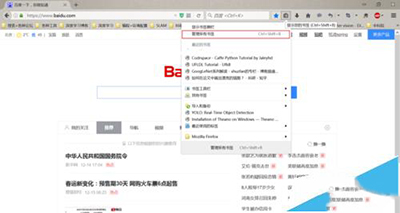
2、点击“导入和备份”按钮,点击“导出书签到HTML”
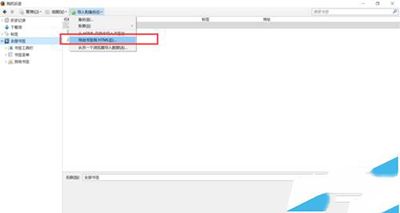
3、选择存放要导出的HTML书签的位置
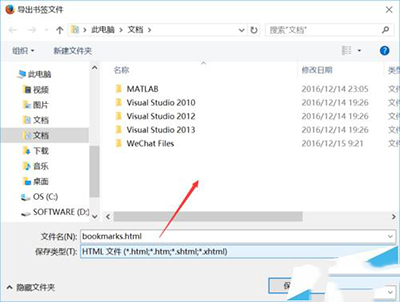
4、可以看到,指定的目录下,出现了导出的HTML书签
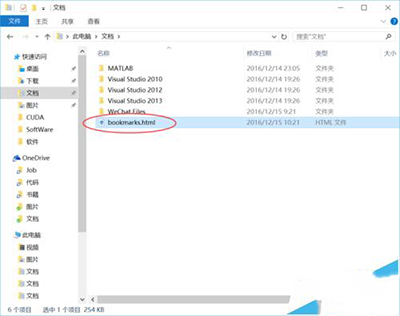
二、导入html格式的书签
1、打开猎豹浏览器,选择右上角的“书签”-》 “更多”-》“收藏管理器”
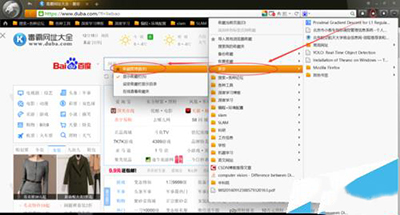
2、在“收藏管理器”中选择“管理”菜单下的“导入/导出”

3、选择“导入收藏”
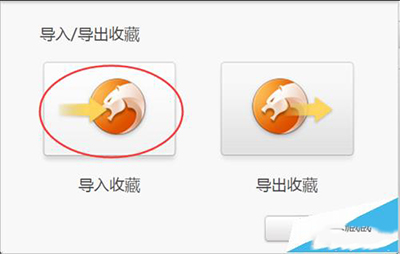
4、选择“从HTML中导入”
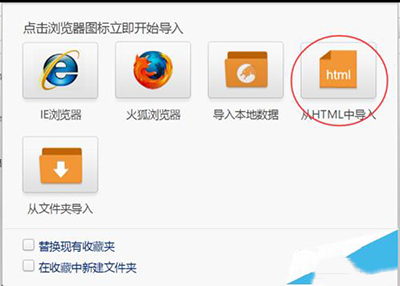
5、选择需要导入的HTML文件,点击确定后,这些书签将会被导入!
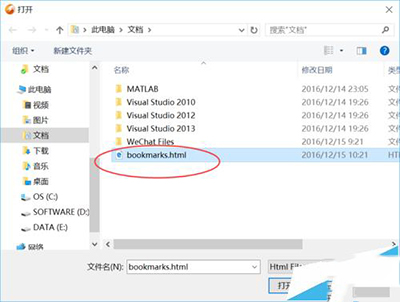
注意事项:
1、火狐浏览器和猎豹浏览器都能够进行账号登录,并且实现不同设备的书签同步。
2、但火狐浏览器占用的系统内存比较大,在什么网页都不开,仅仅是打开主页的情况下,就要占用280M左右的内容。
3、而猎豹浏览器虽然比较小众,但它对内存的需求没有那么大,在刚刚打开主页的情况下,只占用30M左右的内存,并且,猎豹浏览器的书签管理器更加人性化一点。
以上就是如何管理火狐浏览器的标签的全部内容了,大家都学会了吗?
关于《如何管理火狐浏览器的标签?》相关问题的解答安尧小编就为大家介绍到这里了。如需了解其他软件使用问题,请持续关注国旅手游网软件教程栏目。
![火狐浏览器的扩展中心在哪[火狐浏览器扩展程序在哪里]](http://img.citshb.com/uploads/article/20230717/64b517a76fef1.jpg)
![火狐浏览器翻译插件使用方法[火狐浏览器翻译插件使用方法教程]](http://img.citshb.com/uploads/article/20230529/64747d638853d.jpg)
![火狐浏览器安全选项拦截关闭在哪里设置的[火狐浏览器安全拦截如何关闭]](http://img.citshb.com/uploads/article/20230529/64747d5b1e471.jpg)
![火狐浏览器怎么设置背景颜色[火狐浏览器怎么改背景]](http://img.citshb.com/uploads/article/20230529/64747d53e60e7.jpg)
![火狐浏览器修改语言显示错误[火狐浏览器修改语言显示不出来]](http://img.citshb.com/uploads/article/20230529/64747d4b7977c.jpg)




